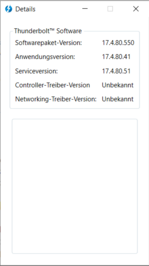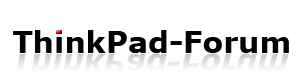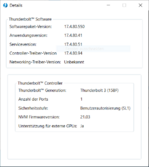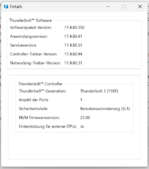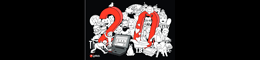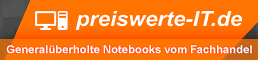Hallo zusammen,
Ich dachte, es wäre hilfreich, hier mal eine aktualisierte Version der Anleitung zu posten.
Die Anleitung ist benutzbar für alle Modelle, mit Windows oder Linux.
Sie ist eigentlich eine teilweise Rückübersetzung meines
Reddit Posts.
Nicht schön, da maschinell, aber ich hoffe doch lesbar. Ich will alles ins Reine schreiben, wenn mehr Rückmeldungen durch Erfahrungsberichte zusammen gekommen sind.
UPDATE: Aktualisierung mit Linux . Siehe letzten Teil dieses Beitrags
Diese Anleitung beschreibt meine Vorgehensweise bei meinem X280 mit Winows 11pro, alles uptodate, außer halt TB. Ich denke es geht mit anderen Modellen genauso, man muss halt nur angepasste Treiber-Versionen verwenden.
UPDATE: Bezüglich Treiber
Wenn Sie ein anderes Modell der X-T-P-A-L-E-Serie besitzen, finden Sie die Thunderbolt-Software und das Thunderbolt-Firmware-Update-Utility für Ihr Modell auf der LENOVO-Support-Website:
Thunderbolt-Software- und Firmware-Updates
Achtung: Die in der bereitgestellten Liste angezeigte NVM-Version ist nicht die neueste Version. Es handelt sich um eine ältere Version, die „sicher genug“ ist. Das heißt, es ist sicher für die Hardware. Mit Hilfe dieser Liste können Sie feststellen, ob Ihr Modell über eine „sichere“ NVM-Version verfügt. Diese sollte gleich oder höher sein. Ich empfehle jedoch, auf die neueste Version zu aktualisieren, da Sie so eine bessere Sicherheit und Kompatibilität erhalten. Die aktuellste Version für Ihr Modell finden Sie in der Readme-Datei der Thunderbolt-Firmware.
Eigentlich ist die ganze Liste irreführend: Die Namen von
Driver Package und
Firmware gehören zur sicheren Version, nicht zur neuesten. Wenn Sie jedoch auf die Namen (Links) klicken, gelangen Sie zur neuesten Version! Lustig.
AKTUALISIERUNG MIT WINDOWS 10+11
Laut
dieser Liste von LENOVO können Sie das (ältere) Lenovo Power Management für ALLE MODELLE verwenden. Verwenden Sie daher den Link in der Download-Liste unten.
Was braucht man?
Zuerst 3+1 Downloads:
Thunderbolt Software n20ta13w (
X280-Version )
Thunderbolt Firmware Update Utility n20th12w (
X280-Version )
(Älterer) Lenovo Power Management n2hku07w_x64 (
Alle Versionen )
Die Links und Tipps hab ich u.a. von diesem
Reddit Thread
Sehr empfohlen:
Revouninstaller
Nehm ich immer zum Deinstallieren von Programmen. Putzt alles weg, legt auch standardmäßig Wiederherstellungspunkte in Windows an, ist aber abwählbar.
Hab die portable Freeware Version, mehr braucht man nicht. Löscht auch auf Wunsch Registry-Einträge und angelegte Ordner, was ich immer mache, bei der Analyse benutze ich "Intensiv". Gab nie Probleme, hat auch viele Extra-Tools, sehr einfache Bedienung.
Dringende Empfehlung !
Los geht's :
Ich beschreib das jetzt alles schrittweise, quasi als To-Do-Liste , nach der Ihr alles abarbeiten könnt.
1. Alle oben genannten Dateien downloaden
2. Sehr Wichtig: Danach vom INTERNET TRENNEN, also WLAN dauerhaft aus,
Netzwerk-Stecker raus.
3. Thunderbolt-Software deinstallieren.
Nehmt bitte Revo, das spart das Gesuche in Windows und ihr habt alles clean. Damit ist auch der Thunderbolt-Treiber deinstalliert, wusste ich vorher nicht.
4. Lenovo PM-Device samt Treiber deinstallieren
Dazu rechtsklick auf das Windows-Logo links unten in der Taskleiste > Gerätemanager > Systemgeräte aufklappen >rechtsklick auf Lenovo PM-Device > Gerät deinstallieren > es öffnet sich ein Fenster, hier WICHTIG die Checkbox für Treiber-Deinstallation anzuklicken > dann auf Deinstallieren klicken, aber ACHTUNG : Windows macht dann ohne Nachfrage einen Neustart, also vorher alle geöffneten Sachen schließen!
5. Auch beim Neustart weiterhin KEINE INTERNET VERBINDUNG, sonst war Alles umsonst, weil Windows sonst im Hintergrund wieder alte Treiber installiert.
6. Alten Lenovo PM-Device-Treiber installieren
(Älterer) Lenovo Power Management n2hku07w_x64 (
Alle Versionen )
Einfach Doppklick auf die Datei, wie bei einer normalen Programm-Installation, kein Neustart.
7.
Thunderbolt Software n20ta13w installieren (
X280-Version )
Ablauf wie bei Punkt 6. Hier ist die Reihenfolge wichtig, also erst TB-Software, dann TB-Firmware
8.
Thunderbolt Firmware Update Utility n20th12w installieren (
X280-Version )
Ablauf wie bei Punkt 6.
Aber minimiert/schließt vorher alle offenen Fenster.War bei mir irgendwie verwirrend. Dachte es wär alles installiert, dann hat sich noch ein Programm(-teil) geöffnet, bei dem der Thunderbolt(-controller) geflasht wurde.
9. Lenovo PM-Device updaten
ERST JETZT INTERNET aktivieren. Ich habs mit Windows-Update gemacht, wahrscheinlich gehts auch mit Vantage oder Lenovo-System-Update. Der Treiber wurde erst versteckt unter optionalen Updates angeboten, find ich bei Win11 echt beknackt. Nannte sich System-Update.
So das wars, hat bei mir so auf Anhieb funktioniert, hat nach vorheriger Recherche vielleicht gefühlt so 10 Minuten gedauert.
AKTUALISIERUNG MIT LINUX
Nachdem es mir mit der von LENOVO bereitgestellten Installationsanleitung nicht gelungen war, TB von NVM 14 auf die neueste NVM 23, die neueste Version für mein X280, zu aktualisieren, habe ich es als nächstes mit der LINUX MINT-Installation versucht, die ich auf der zweiten SSD im WWAN-Steckplatz habe .
Tatsächlich ist es unter Linux schneller und einfacher als unter Windows.
Der Nachteil bei Linux ist jedoch, dass es von Ihrem Modell abhängt, ob Sie eine ältere „sichere“ NVM-Version oder die neueste Version erhalten.
Für meinen X280 bekam ich nur NVM 20, also musste ich Windows verwenden, um das neueste NVM 23 zu bekommen.
Wenn Sie mit Linux nicht die neueste Version erhalten und diese möchten und keine Windows-Installation auf Ihrem Gerät haben/möchten, können Sie ein Live-Windows verwenden.
Sie können es erstellen und die Treiber darin einbinden.
Ich werde diese Methode möglicherweise aktualisieren, wenn ich weitere Informationen habe, aber sie funktioniert, wie ein Poster auf
ThinPad-Forum.de bestätigte. Er benutzte Rufus, ein Windows-Tool, aber vielleicht gibt es auch einen Linux-Weg, keine Ahnung.
Um herauszufinden, welche Version für Ihr Modell die neueste ist, verweise ich auf den Teil des Beitrags am Anfang unter
UPDATE: Bezüglich Treiber .
Um herauszufinden, welche NVM-Version Sie mit Linux erhalten, können Sie
den Linux Vendor Firmware Service besuchen .
Ich beschreibe nun meine Methode anhand meiner LINUX MINT-Installation. Es funktioniert auch mit einer Live-Version auf einem USB-Laufwerk oder mit anderen Distributionen.
Sie müssen Ihre Linux-Distribution und dann die Thunderbolt-Firmware aktualisieren.
Wichtig ist, dass Sie über die aktuellste „fwupdmgr“-Version verfügen, die Sie normalerweise mit dem Linux-Update erhalten.
Sollten Sie irgendwie auf Probleme stoßen, verweise ich auf
diesen Beitrag . Möglicherweise finden Sie dort weitere Informationen.
Um Linux (einschließlich „fwupdmgr“) und Thunderbolt zu aktualisieren, öffnen Sie ein Terminal und führen Sie die Befehlszeilen als Administrator „sudo“ in dieser Reihenfolge aus:
Einfach kopieren/einfügen:
sudo apt update
sudo apt upgrade
sudo fwupdmgr refresh
sudo fwupdmgr update
Habs zum Teil extra ausführlich beschrieben, damit auch Nicht-Profis wie ich damit klarkommen.
Hoffe, dass jemand damit was anfangen kann.
Natürlich bin ich für weiteres Feedback offen und werde den Guide dementsprechend anpassen.....